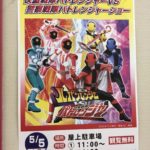どうもはじめまして。家族寫眞家のメガネパパ です。
fa-arrow-circle-rightメガネパパのプロフィールはこちらから
そんな失敗ありますよね?
最近のミラーレスカメラはかなり多機能になり、それでいてすごくコンパクトで操作性がちょっと難しいところがあるように感じます。一眼レフカメラと比べても多機能でカメラサイズが小さく直感的に操作出来るボタンが少ないんです。
そのため撮影前に設定をひとつひとつ確認・変更しようとしたのでは時間がかかりシャッターチャンスを逃してしまうんです。
でも実はSONYのミラーレスカメラにはその課題を解消するための機能がちゃんと備わっています。
それが「カスタムキー」です。
今回はその「カスタムキー」の設定の方法と、実際に僕のα7ⅲでどんな風にカスタムキーを使っているかをご参考までに紹介させて頂きます。
これを使うと撮影のストレスはかなり減って、撮影に被写体に集中できるようになるので是非やってみてください。
- カスタムキー設定の仕方がわかる
- 操作性が上がり、ストレスなく撮影に集中できる!
Contents
パパのカスタムキー設定

実際に「今から撮影するぞ!」ってときにひとつひとつ設定画面を開いていては、被写体に集中することができませんし、シャッターチャンスを逃すかもしれません。
そこでカスタムキーによく使う設定項目を登録してボタンひとつで操作可能にすればいいんです。
撮影中に操作する設定項目は個人差があるかと思いますが、今回は参考までに私のカスタムキーの設定をご紹介しながら説明します。
「ピンぼけ」なしで素早くシャッターを切る設定
僕が撮影の時に操作する項目は至ってシンプルです。
「ピンぼけ」にならないことを最重要視し、シャッターチャンスを逃さないようにピント合わせだけして素早くシャッターを切れるようにしています。
そして写真はRawデータで保存したものを現像時に細かい露出やホワイトバランスなど調整して仕上げるという感じです。
僕の撮影対象は9割以上がこどもなので、シャッターチャンスが突然訪れることも多く、逃さないためにも撮影前の設定項目はなるべく少なくしています。
設定一覧:AF重視カスタマイズ!
僕のカスタムボタンの設定一覧です。
カスタムキーの設定の仕方は、MENUボタンを押して設定画面を開きカスタムキー(写真マーク)を選ぶと詳細を決定できるようになります。
ちなみに僕のカスタムキーは、ピンぼけにならないようにピント合わせの項目に重きを置いたAF重視カスタマイズです!



- コントロールホイール:未設定
- カスタムボタン1:フォーカスモード
- カスタムボタン2:フォーカスエリア
- カスタムボタン3:APS-C S35/フルサイズ切替
- カスタムボタン4:タッチ操作切替
- マルチセクターの中央ボタン:フォーカススタンダード
- 中央ボタン:押す間カスタム呼出1
- 左ボタン:ドライブモード
- 右ボタン:ISO感度
- 下ボタン:ホワイトバランス
- AELボタン:押す間カスタム呼出2
- AF-ONボタン:AFオン
- フォーカスホールドボタン:フォーカスホールド
赤文字がAFに関する項目なのですが、カスタムキー に登録できるバタンが全部で13個でその中の7個をAFに関する項目にしています。しかもそれを操作しやすい場所に配置することで、撮影のストレスをかなり軽減することができるんです。
設定の解説〜AF関連〜

設定した項目について簡単に解説していきます。
僕がよく使うボタンのところから解説しますが、それだけ重要視しているところなので順に読んでもらうと分かりやすいかなと思います。
親指AFを使ってピント合わる:AF-ONボタン、AELボタン
カスタムキーの中で特に使うボタンが『AF-ONボタン』と『AELボタン』です。というより、この2つの機能しかほとんど使いません。
この2つのボタンはシャッターボタンの近く、撮影の時に右手(の親指)で操作しやすい位置にあります。
つまり撮影時に操作しやすい位置なので、ここにAFの機能がある「AFオン」と「押す間カスタム呼出(AFオン)」を割り当てています。
この2つを登録することで瞬時にAFの仕様を変えながらピント合わせを行い撮影しています。
重要
〜僕の使い方〜
この2つのボタンを使い分けることで撮影がかなり快適になります。
僕はAF-ONでは普通にピント合わせを行い、押す間カスタム呼出では動く被写体にも対応できるよう広いAFエリアにし、ISO感度はautoにして露出も自動で合うようにしています。
ボタンを押せば瞬時にピントを合わせ、逆にボタンを離している時はAFロック状態でピントがズレることがありません。(AF−SとAF−Cの切り替えに必要なし!)そのためピントを合わせたままシャッターを切り続けることも出来るので、連続で撮影(連写撮影)する場面などでもかなり便利です。
この機能の使い方については以前の記事でも触れているので、詳しくはそちらも参考にしてください。
AFの設定を変更する:カスタムボタン1、2
上の2つ(+α)のボタンを使い分ければほとんど問題ないんですが、それでもたまにAFの設定を変えることもあります。その設定を変えるための項目をカスタムボタン1と2に割り振ります。
このボタンは撮影しながらの操作は難しく誤って押してしまうようなことは少ないです。それでいて分かりやすい位置にあるので撮影の合間に操作するなら便利です。
そこで僕はAFを設定する項目の『AFエリア』と『AFモード』の2つをそれぞれココに割り振っています。
AFエリアの設定を変えることで、細かくピントを合わせして精度を上げたり、瞳AFを使用しやすくしたり、動く被写体を追いやすいようにしたりすることができます。
また暗い場所でAFが上手く働かない時や微妙なピントのズレを調節するときなどは、AFモードを【MF】や【DMF】に変更してレンズ側でピントを調節することがあります。
頻繁ではないですが、それらの操作を素早く行うためにカスタムボタン1・2にAFエリアとAFモードを割り振っています。
レンズによっては、レンズ側にAF/MFの切り替えができるものや、AF−ONボタンを押さえなければMFでピント合わせができるものもあります。ただしピーキング(ピントの合っている場所に色をつける機能)を使いたい場合はMFに切り替えないと利用できないみたいです。
その他のボタンの設定

その他のボタンに「APS-C S35/フルサイズ切替」、「タッチ操作切替」、「フォーカススタンダード」、ダイヤルには「ISO感度」と「ドライブ設定」、「WB」の項目を割り当てています。
APS-C S35/フルサイズ切替は素子サイズを変えることで、トリミングするような効果が得られます。もうちょっとだけ拡大して撮影してみたいなーなんて時に使うので、カスタムボタンに割り振っています。
タッチ操作切替は名前の通りタッチパネルのon/off切り替えです。ファインダーを覗くときは勝手に反応しないようにoffにしています。
フォーカススタンダードはフォーカスエリアを動かした時に、素早く中央の位置に戻す機能です。普段小さいスポットエリアを移動させて撮影しているので、このフォーカススタンダートは構図を変える時にとても便利な機能なんです。フォーカスエリアを動かすマルチセクターの中央ボタンに割り振っておくのがオススメです!
ISO感度は露出を決める上で重要で、撮影環境(昼ー夜、屋外ー屋内)が変わるときやストロボを使う時なんかで操作する事が多いです。
ドライブ(連写やセルフタイマー)の設定は自撮りや子どもが動き回るようなときに操作して使います。
WBはRaw現像するため実際あまり触れないんですが割り当てています(基本はautoのまま)。
その他の設定はFnボタンで

撮影中に操作するような項目はこれくらいですが、カメラ側にはもう少し色々な機能があるのでいくつかをFnボタン(functionボタン)に割り振って使えるようにしています。
Fnボタンもカスタムしよう
カスタムキー 同様に、Fnボタンもカスタムすることが可能です。
機能としてオススメは「クリエイティブスタイル」や「AF時の顔/瞳優先」「手ブレ補正」などです。他にも色々な機能を全部で12項目まで登録することができます。カスタムボタンに登録できるものとは多少異なりますが、同じような項目も多いので重複しないように登録するといいですよー
詳しくはまた今度、Fnボタンのカスタム設定について書いてみようと思いますのでお楽しみに。
まとめ

カスタムキーを使えば簡単に機能を呼び出して使うことができてとても便利です!
特にAFの設定をいくつかのパターンに分けて登録しておくと、瞬時に使い分けてピント合わせができるのでオススメです(AFオンや押す間カスタム呼出で使おう)!
特にオススメ機能とボタン
- 普通のAF=AFオン=AF-ON
- カメラ任せのめちゃauto=AELボタン=押す間カスタム呼出2
- 動く被写体をロックオン!=中央ボタン=押す間カスタム呼出1
せっかくの高機能なカメラなので是非マネして使いこなして見てください。慣れてきたら自分好みの設定を見つけていくのも楽しいと思います。
一緒に楽しいカメラライフを満喫しましょう!